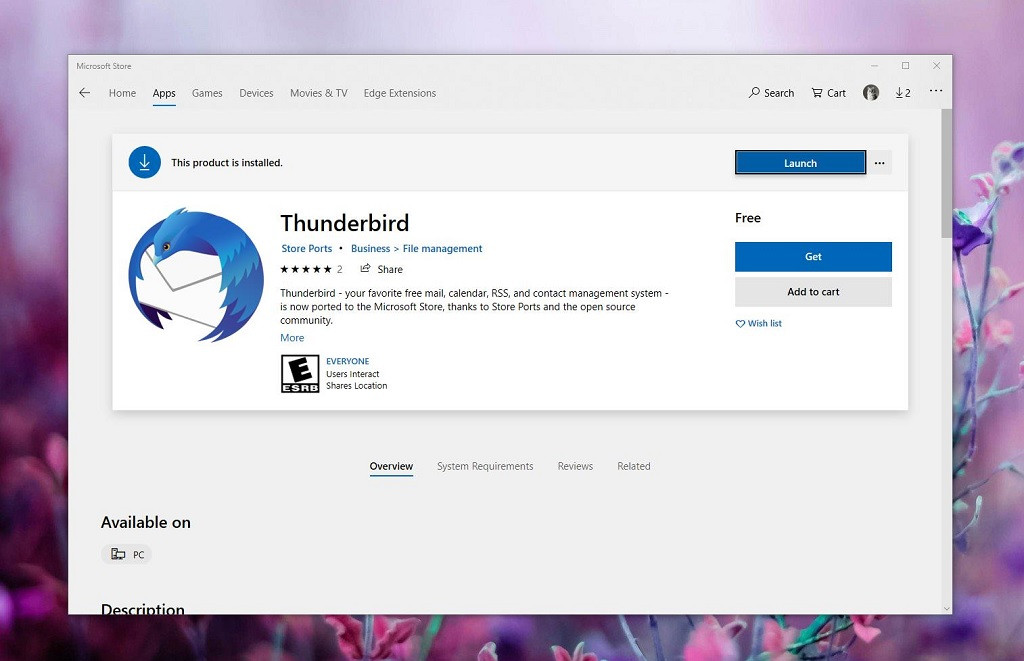
Quando você tem um logotipo pessoal ou de empresa, é ótimo poder colocar uma assinatura de imagem no e-mail do Mozilla Thunderbird. Este procedimento é bastante simples, você só precisa configurar alguns aspectos da conta e Pronto! Como se não bastasse, com o Thunderbird você também pode inserir uma imagem online do seu agrado.
O que você precisa fazer para ter uma assinatura de imagem no e-mail do Mozilla Thunderbird?
A primeira coisa que você deve saber é que será necessário ter a barra de menus do Thunderbird, caso não tenha, pode ativá-la. Para fazer isso, basta clicar com o botão direito do mouse no papel timbrado da janela do Thunderbird, você verá um menu e deverá selecionar “barra de menus”.
Depois de ter essa barra, tudo é questão de minutos, comece clicando em “Ferramentas”, role para baixo e selecione “Configurações da conta”. Isso irá gerar uma janela pop-up onde você verá as configurações de todas as contas registradas.
Coloque a assinatura com a imagem
Você encontrará uma linha que diz “Anexar a assinatura de um arquivo (texto, HTML ou imagem)”, você deve ativar a caixa desta opção para poder adicionar a imagem. Deve ser um arquivo HTML, se não tiver, você precisará fazer algumas coisas adicionais.
Feche o painel de configuração e vá em “Compor”, uma vez lá, você utilizará a caixa de conteúdo para criar sua assinatura. Você deve colocar o texto que estava na assinatura, dar a ele formato, tamanho, espessura, cor, enfim, o aspecto que deseja para sua assinatura.
Para a imagem, na caixa de composição, selecione “Inserir” e no menu, selecione “Imagem”, você terá duas opções para determinar a imagem. A primeira, por meio de uma URL, para uma imagem que está na internet, a segunda, pela seleção de um arquivo no seu computador.
Provavelmente, você deseja usar um arquivo do seu computador, selecione-o e clique em “OK”, marque a opção “Não usar texto alternativo”. Agora, a imagem estará carregada, basta ajustá-la ao tamanho desejado, basta salvá-la “Arquivo> Salvar como”, salvá-la como HTML.
Agora, só falta você fazer as etapas anteriores novamente e ao ativar a opção “Anexar a assinatura de um arquivo (texto, HTML ou imagem)”. Será pedido que você selecione um arquivo, encontre o que acabou de criar e faça o upload, a assinatura estará pronta, basta clicar em “OK”.
Para verificar, só falta digitar “Compor” novamente e você verá sua assinatura com imagem no e-mail do Mozilla Thunderbird. Agora, cada e-mail que você enviar terá essa assinatura predefinida, lembre-se de que você deve configurar uma para cada conta individualmente. Caso queira iniciar uma conversa ou chat com seus contatos, você pode fazê-lo facilmente e sem complicações.
Por que colocar uma assinatura de imagem no e-mail do Mozilla Thunderbird?
Muitas vezes, os e-mails utilizados pelo Thunderbird são do tipo profissional, ou seja, mesclam trabalho, clientes, atribuições e muito mais. O que torna necessário que cada mensagem tenha uma assinatura para dê a veracidade de quem está escrevendo a mensagem.
Colocar uma assinatura simples pode ser fácil, mas muitas vezes será necessário identificar a empresa, portanto, colocar uma imagem torna-se importante. Isso pode ajudar o destinatário da mensagem a identificar facilmente de onde ela está vindo.

Esta opção é útil para muitas coisas, pode servir como algo representativo e diferencial para você ou sua empresa. Por isso o uso é bastante interessante, lembre-se que você também pode formatar o texto que irá acompanhar a imagem.
Os logotipos são um dos mais utilizados para este tipo de assinatura, conferindo homogeneidade entre os emails dos diferentes trabalhadores de uma mesma empresa. O que mais, é bom incluir essas imagens para construir mais confiança pelos clientes.
Lembre-se que identificar sua marca sempre fará com que as pessoas se conheçam melhor, portanto, é recomendável que você coloque esse tipo de assinatura, bem como sincronize o calendário Thunderbird com o Google Calendar para não perder nada. Seus e-mails ficarão ótimos e muito profissionais, adicionando uma assinatura de imagem ao e-mail do Mozilla Thunderbird.